php小编香蕉为您提供解决方案:当使用Win11玩游戏时,遇到键盘失灵的问题,可能是由于系统设置或驱动程序问题导致。首先,您可以尝试重新启动计算机,以刷新系统设置。如果问题仍然存在,可以通过更新或重新安装键盘驱动程序来解决。另外,您还可以检查键盘连接是否松动或损坏,并尝试连接到其他USB端口。如果以上方法都无效,可能需要考虑更换键盘或咨询专业维修人员的帮助。希望以上方法能帮助您解决键盘失灵的问题,畅快地享受Win11游戏体验!
win11玩游戏键盘失灵怎么办:
方法一:
1、首先点击任务栏中的搜索按钮。
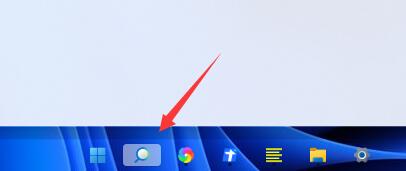
2、然后在其中输入“设备管理器”并打开。
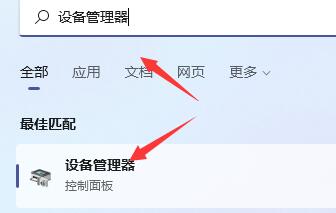
3、在其中找到我们的键盘设备,右键选中它,点击“更新驱动程序”。
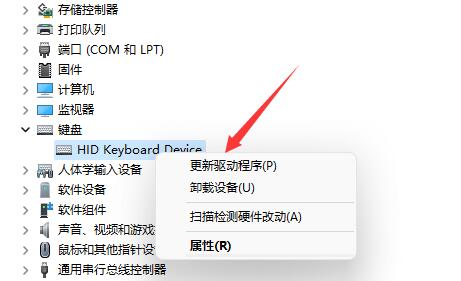
4、最后点击其中“自动搜索驱动程序”,然后安装最新的驱动就可以解决键盘失灵的问题了。
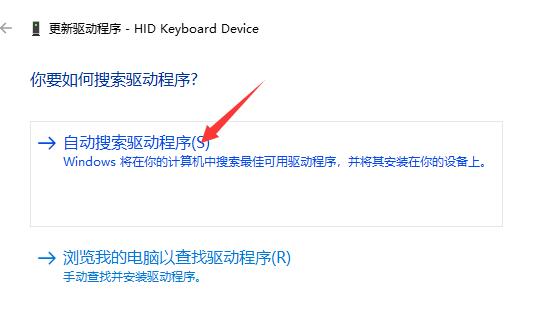
方法二:
1、如果更新驱动后无效,那么可能是卡输入法了,先进入“设置”。
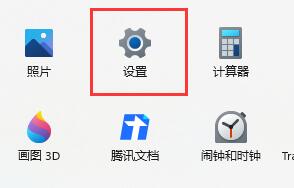
2、然后点击左侧“时间和语言”,再选择其中的“语言&区域”。
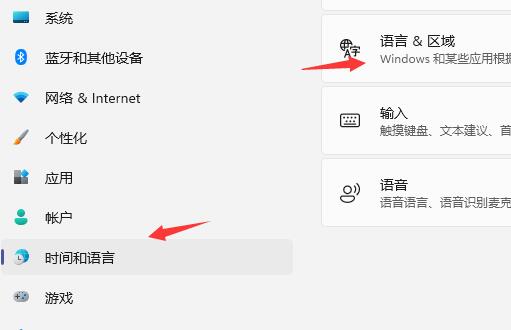
3、然后在首选语言中选择“添加语言”。
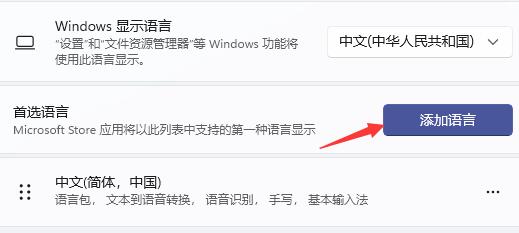
4、在语言列表中找到并安装“英语(美国)”。
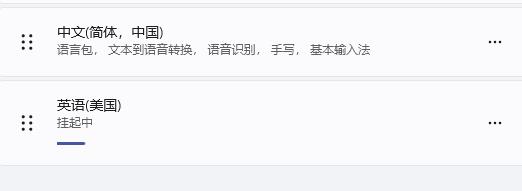
5、安装完成后,在进入游戏前将输入法更改为“英语(美国)”就可以在游戏里使用键盘了。
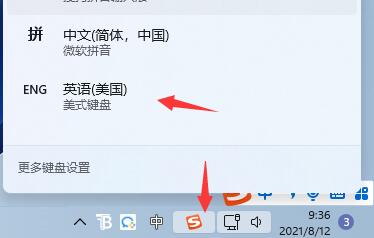
以上是win11玩游戏键盘失灵怎么办?win11玩游戏键盘不能用解决方法的详细内容。更多信息请关注PHP中文网其他相关文章!




